Una operativa habitual en Git es descartar cambios realizados sobre archivos, para volver al estado del último commit.
Gracias a Git podemos mantener un control minucioso de los cambios en los archivos y una operación bastante habitual es descartar cambios en los archivos que acabamos de modificar. Viene muy bien cuando, después de realizar una serie de cambios, nos damos cuenta que ese no era un buen camino y queremos volver atrás, para recuperar el estado que tenía nuestro código en la última confirmación (commit).
Realmente, esta operación tiene varias alternativas de funcionamiento, dependiendo de cómo se desean descartar los cambios realizados sobre los archivos, si los queremos descartar para siempre, si los queremos descartar pero almacenar provisionalmente, etc. En este artículo del Manual de Git vamos a dar un poco de luz y ayudar a encontrar la alternativa que necesites en cada momento.
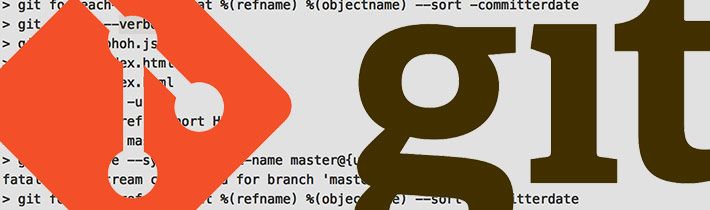
Descartar cambios en un archivo único, para siempre
Imagina que has modificado varios archivos desde el último commit. La cosa va bien, pero hay uno de ellos que tiene algún tipo de problema. Deseas dar marcha atrás con ese archivo en concreto pero dejar los cambios en el resto de los archivos modificados.
Para ello puedes usar el comando "git checkout", seguido del nombre del archivo que deseas hacer que vuelva al estado anterior.
git checkout -- index.htmlEste comando dejará el resto de archivos de tu espacio de trabajo sin tocar, eliminando los cambios únicamente del archivo que necesitabas. Como puedes apreciar, en el comando indicas el nombre del archivo a descartar cambios, que en nuestor ejemplo se llamaba "index.html".
Descartar todos los cambios en archivos modificados
Ahora imagina que has hecho cambios sobre varios archivos, pero no te gustaron y quieres volver al estado del último commit, eliminando de manera permanente todos los cambios a todos los archivos realizados.
Esta operación la consigues con el comando "git reset". La podrás realizar de la siguiente manera:
git reset --hardLa opción "--hard" provoca que cualquier cambio de archivos cuyo seguimiento llevamos con Git se elimine, volviendo al estado justo después del último commit. Eso quiere decir que, si hubiera archivos que no se han agregado todavía al repositorio (archivos nuevos desde el último commit), permanecerán en el espacio de trabajo.
Descartar los cambios de un archivo que está en staging area
Pudiera darse el caso que hayas hecho "git add" de un archivo que ahora pretendes descartar. En ese caso ese archivo está almacenado provisionalmente, en el espacio que se conoce como "staging area".
La operativa anterior de reset funcionará también en este caso.
git reset --hardSi haces "git reset --hard" esos cambios también se eliminarán, pero podría ocurrir que hayas hecho el add de varios archivos al staging area y sólo quieras resetear los cambios de uno de ellos. Entonces tendrías que usar el comando reset con una opción diferente (recuerda que "git reset --hard" descarta los cambios de todos los archivos). Para eliminar entonces estos cambios de un archivo único, primero tendríamos que sacar el archivo en concreto del staging area y luego descartar los cambios, con la combinación de estos dos comandos.
git reset HEAD archivo.txt
git checkout -- archivo.txtDescartar los cambios, pero guardar provisionalmente los archivos modificados
Hay una alternativa todavía un poco más compleja con el comando "git stash" para descartar cambios de un archivo, pero sin perderlos del todo, pudiendo volver al estado anterior de esos archivos más adelante. Esto puede ser útil en muchos casos, como por ejemplo cuando tienes que cambiar de rama pero no quieres hacer commit de los cambios porque tu trabajo te lo has dejado a medias. En ese caso podrías descartar los cambios, pero guardarlos para que, más adelante, puedas volver a ellos y seguir por donde lo habías dejado.
El comando "stash" es suficientemente complejo para verlo en un artículo independiente, pero veamos una operativa muy sencilla para que podamos solucionar este caso particular.
git stashEntonces nos aparecerá un mensaje como este "Saved working directory and index state WIP on nombre_rama". WIP son las siglas de "work in progress".
Ahora verás que los archivos modificados están otra vez como en el estado del último commit. Podrías cambiar de rama o hacer cualquier cosa y, cuando quieras volver al estado de tus archivos almacenado como "work in progress", lanzarás el siguiente comando:
git stash popEso provocará que los cambios guardados en stash vuelvan a colocarse en tu espacio de trabajo.
Si quieres ver el status de tu proyecto, con información sobre archivos que tengas en "Work In Progress" con stash, puedes hacer un comando como este:
git status --show-stashConclusión
Con lo que hemos visto en este artículo tienes un completo set de alternativas cuando quieres descartar cambios en uno o varios archivos de un repositorio y volver al estado anterior del espacio de trabajo, justo después del último commit.
Te servirán de bastante ayuda en multitud de casos. Sólo cerciórate de estar seguro que quieres descartar los cambios, puesto que la operación es permanente (ya que no se había realizado ninguna confirmación de esos archivos modificados). Recuerda que si quieres, por cualquier motivo, dejarte abierta la posibilidad de recuperar esos cambios descartados, tendrás que usar la operativa de stash. Consulta nuestro Tutorial de Git para seguir aprendiendo otras facetas del sistema de control de versiones.
Miguel Angel Alvarez
Fundador de DesarrolloWeb.com y la plataforma de formación online EscuelaIT. Com...